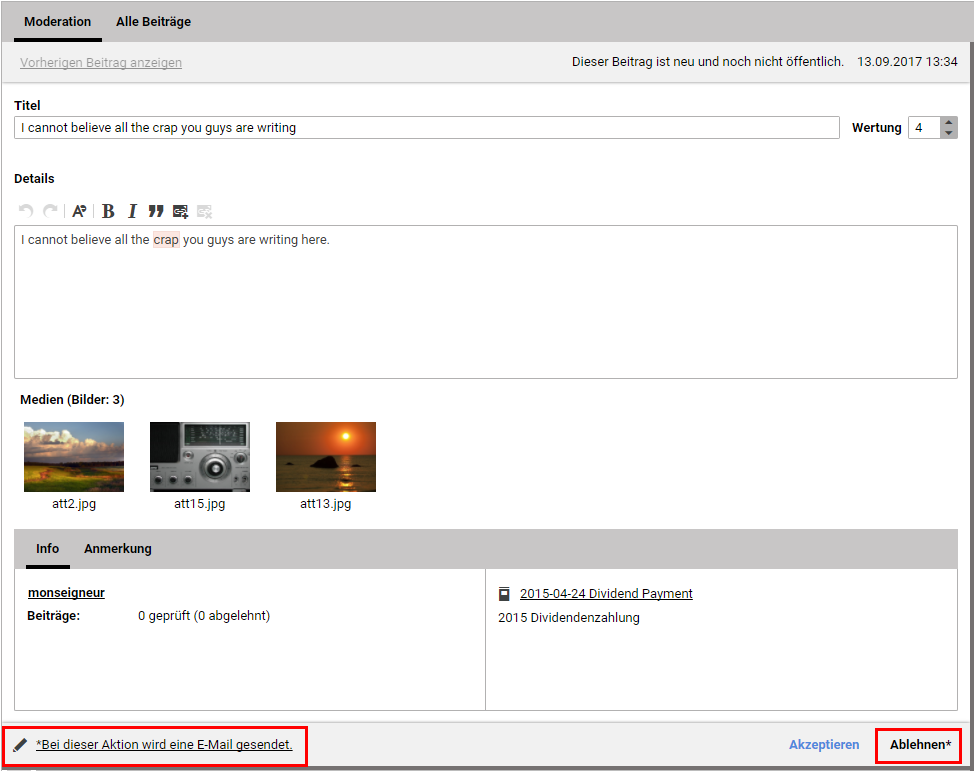Studio Benutzerhandbuch / Version 2107
Table Of ContentsKommentar akzeptieren
Um einen Kommentar zu akzeptieren, klicken Sie einfach [Akzeptieren] .
Der Kommentar verschwindet aus der Liste und wird auf der Website für alle Nutzer angezeigt.
Kommentar ablehnen
Wenn Sie einen Kommentar ablehnen, unterscheidet sich das Verhalten bei registrierten und anonymen Nutzern. Der Kommentar eines anonymen Nutzers wird ohne weitere Rückmeldungen gelöscht, während ein registrierter Nutzer eine E-Mail-Benachrichtigung erhält. Die Benachrichtigung enthält einen Hinweis, dass der Kommentar die Community-Regeln verletzt hat. Sie können den Text der E-Mail vorm Versenden noch bearbeiten. Klicken Sie einfach den [E-Mail] -Link wie in Abbildung 8.4, „Kommentar ablehnen“ gezeigt und folgen Sie den Anweisungen aus Kapitel 8.2: “Mit Nutzern arbeiten”.
Um einen Kommentar abzulehnen, klicken Sie einfach [Ablehnen] .
Eine E-Mail wird zum Nutzer geschickt und der Kommentar verschwindet aus der Liste und wird auf der Website nicht mehr gezeigt. Als Redakteur sehen Sie den Kommentar trotzdem noch in der Vorschau, allerdings als abgelehnt markiert. Dadurch bleibt der Kontext, in dem ein Kommentar geschrieben wurde, erhalten.
Letzten Kommentar wiederherstellen
Wenn Sie einen Kommentar oder Nutzer akzeptiert oder abgelehnt haben, verschwindet er aus der Moderationsliste. Sie können den letzten Kommentar oder das letzte akzeptierte Nutzerprofil wiederherstellen, indem Sie, wie in Abbildung 8.5, „Bearbeiten Sie die E-Mail und stellen Sie den letzten Kommentar oder Nutzer wieder her“ gezeigt, [Vorherigen Beitrag anzeigen] klicken.
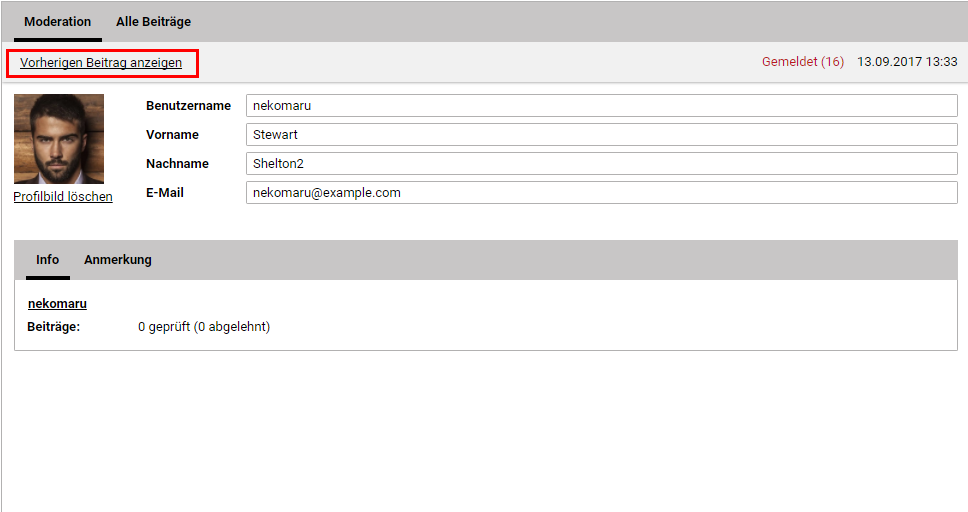
Abbildung 8.5. Bearbeiten Sie die E-Mail und stellen Sie den letzten Kommentar oder Nutzer wieder her